come visualizzare e convertire file video.VOB su Windows 10
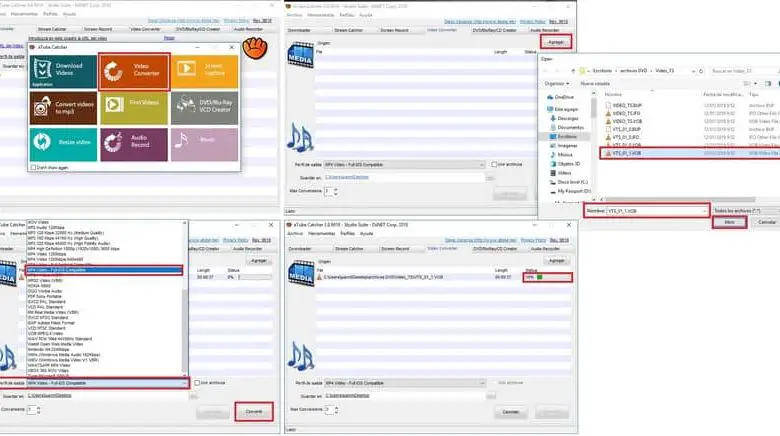
Inoltre, convertendo i file video.VOB puoi caricare questi video su qualsiasi piattaforma digitale e condividerli rapidamente senza alcun inconveniente. Qui imparerai come farlo, così da poter recuperare tutti quei video in formato.VOB che non hai potuto visualizzare e che pensavi fossero persi.
Come visualizzare i file video.VOB in Windows 10
I file video.VOB sono un tipo di file contenuti in compact disc che vengono riprodotti da un’unità di lettura. Questi video sono codificati per rendere più difficile la condivisione del contenuto e quindi evitarne la distribuzione senza il permesso dell’autore.
In Windows 10 e nella maggior parte dei sistemi operativi, questi tipi di file non possono essere riprodotti direttamente nel lettore multimediale. Per questo motivo, è necessario disporre di un programma di riproduzione video in grado di riprodurlo e uno dei più utili è VLC Media Player.
Questo lettore è compatibile con Windows 10 e non solo ti consentirà di riprodurre e unire file video.VOB, ma anche di tutti i tipi di formati. Successivamente, conoscerai tutte le istruzioni che seguirai per utilizzare VLC Media Player per visualizzare i file video.VOB
- La prima cosa da fare è scaricare VLC Media Player.
- Una volta scaricato, installalo sul tuo computer in modo da poter iniziare a usarlo.
- Dopo aver installato il programma VLC Media Player, aprilo e fai clic sulla scheda «Media» situata nell’angolo in alto a sinistra.
- Successivamente, si aprirà un menu e selezioni » Apri cartella «, nella finestra successiva che si aprirà, cerca la cartella «Video_TS», che è dove si trova il file.VOB.
- Infine, nella cartella Video_TS vedrai diversi file.VOB, sceglierai quello più grande e selezionerai il pulsante apri.
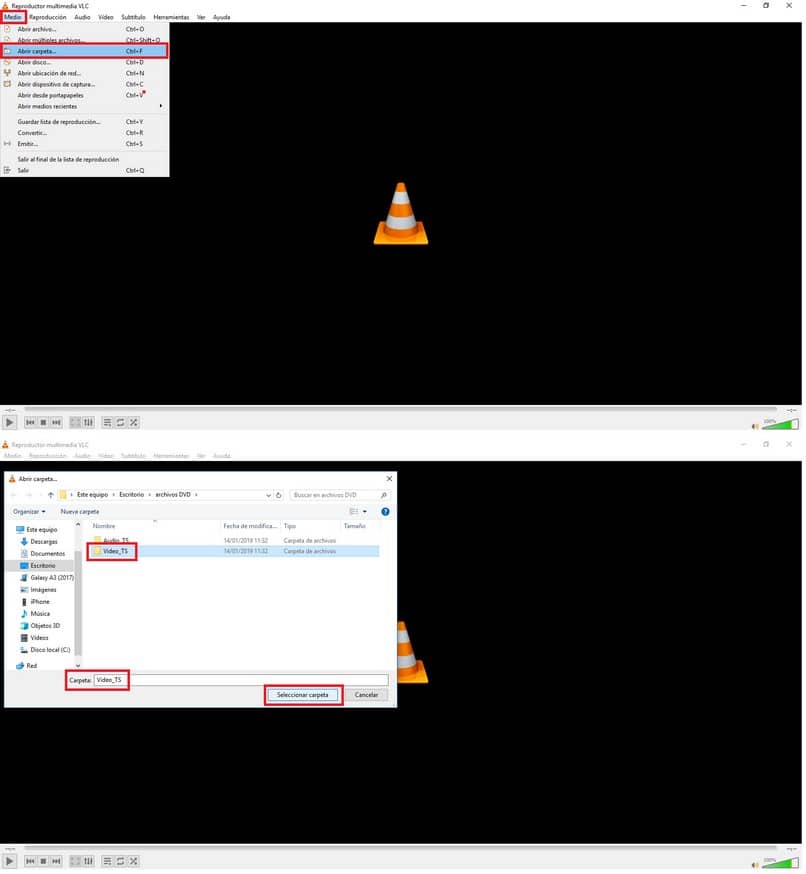
In questo modo semplice, sarai in grado di riprodurre tutti i file video.VOB che hai sul tuo PC Windows 10.
Come convertire file video.VOB su Windows 10
Ora, se desideri convertire i file video.VOB in un altro formato in Windows 10, dovrai utilizzare un altro programma dedicato per questa attività. Se converti i file video.VOB in un altro formato, ad esempio MP4, sarai in grado di riprodurli in qualsiasi lettore multimediale.
Esistono tutti i tipi di applicazioni per modificare il formato dei file video.VOB, ma una delle più utilizzate è aTube Catcher. Questi sono i passaggi da seguire se desideri convertire file video.VOB in Windows 10 in modo facile e veloce.
- Inizialmente devi scaricare l’applicazione aTube Catcher, per scaricarla dal sito ufficiale, clicca sul link.
- Una volta scaricato sul tuo computer, cercalo nella cartella dei download e installalo seguendo le istruzioni nell’applicazione.
- Apri il programma aTube Catcher e seleziona la scheda denominata » Convertitore video «.
- Nella finestra successiva, scegli il pulsante che dice «Aggiungi» situato nell’angolo in alto a destra.
- Quindi, si aprirà un’altra finestra in cui selezionerai la cartella Video_TS, al suo interno troverai il file.VOB più grande e fai clic sul pulsante «Apri».
- Ora, fai clic sul pulsante » Profilo di output » in modo da poter scegliere in quale formato desideri convertire il file video.VOB. Inoltre, devi scegliere in quale cartella vuoi salvare il nuovo file video.
- Per finire, devi solo selezionare il pulsante «Converti» situato nell’angolo in basso a destra, in modo che inizi la conversione del video.
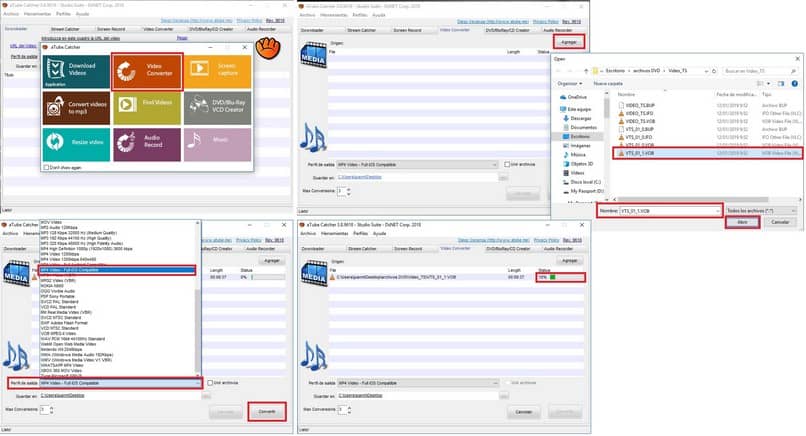
Seguendo questi passaggi, in pochi minuti avrai convertito i file video.VOB in un altro formato in Windows 10. Potresti anche essere interessato a come eseguire il backup del sistema operativo in Windows 10 gratuitamente. Se sei riuscito a visualizzare e convertire file video.VOB in Windows 10 con questo tutorial, assicurati di seguirci.



